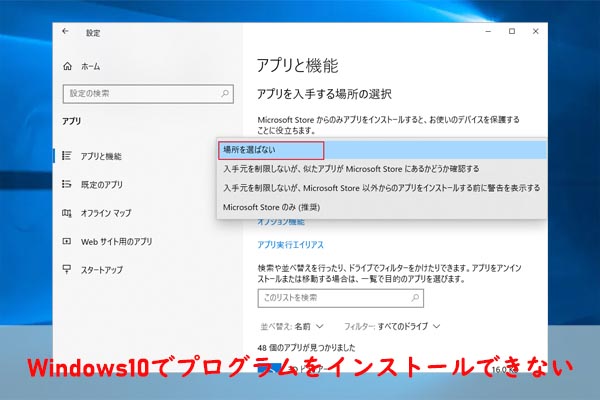ドルビーアトモスは、音響システムを変更することで、映画館でしか味わえない雰囲気を作り出すことができます。さて、Windows 10にドルビーアトモスを無料でインストールするにはどうすれば良いでしょうか?詳細を知るには下にスクロールして下さい。
Windows 10にドルビーアトモスをインストールする前に
Windows 10にドルビーアトモスをインストールする前に、まずドライバー署名の強制を無効にして下さい。その方法については、こちらの記事「ドライバー署名の強制を無効にする方法」をご覧下さい。
ドライバー署名の強制を無効化したら、開発者モードを有効にします。その手順は以下の通りです。
ステップ1: Win + Iを押して設定を開きます。
ステップ2: 設定ウィンドウで「更新とセキュリティ」を選択します。
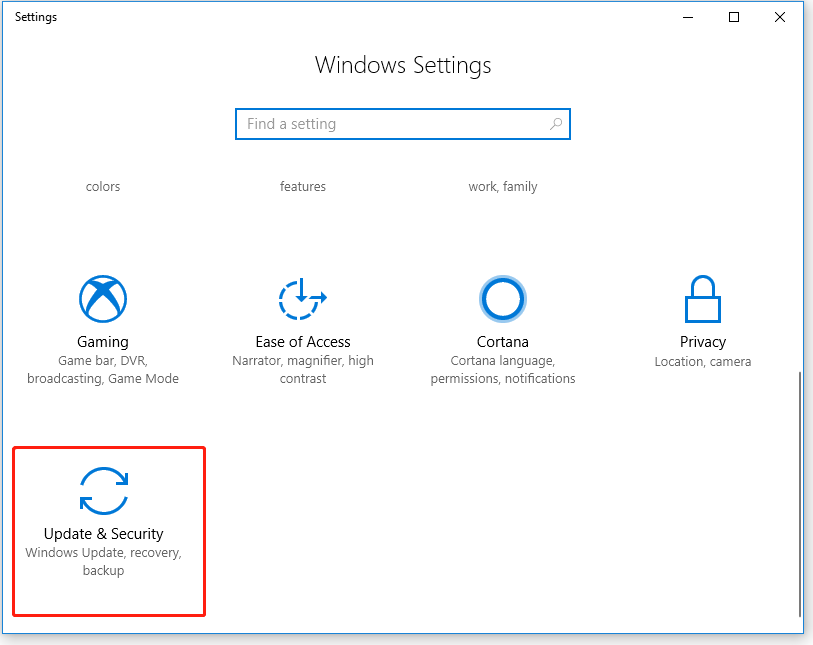
ステップ3: 左ペインで「開発者向け」を選択し、「開発者モード」をオンにすると、大容量のファイルを含むあらゆるソースからアプリをインストールできるようになります。
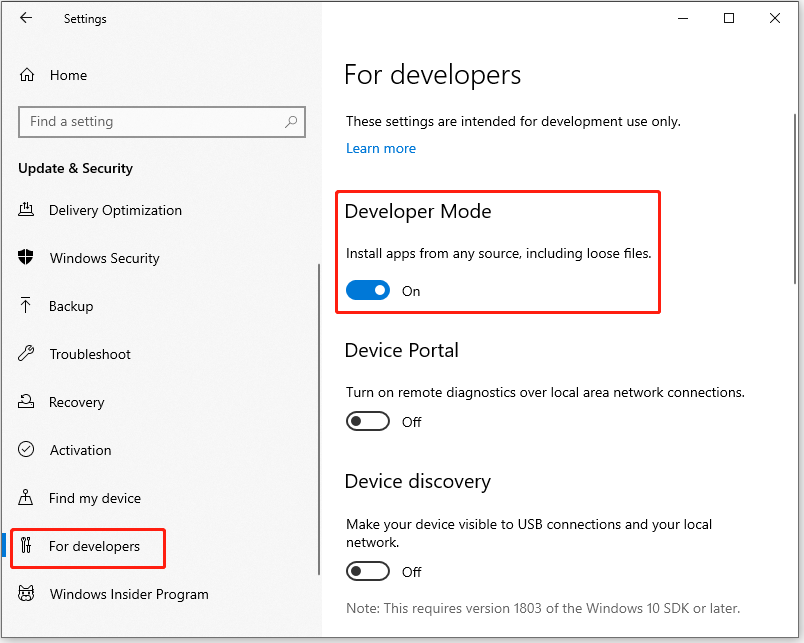
関連記事: Windows 11で開発者モードをオンにできないときの4つの対処法
Windows 10にドルビーアトモスをインストールする
それでは、Windows 10へのドルビーアトモスのインストールを始めましょう。こちらがそのガイドです。
ステップ1: ドルビーアトモスをダウンロードするための安全で信頼性の高いリンクを見つけます。ドルビーアトモスのファイルをダウンロードしたら、それを展開します。
ステップ2: 「Dolby Access」フォルダを開き、次いで「Driver」フォルダを開きます。そこにある「Windows 10×64 basic driver」を選択し、デスクトップに展開します。
ステップ3: Win + Xを押すか、スタートボタンを右クリックしてデバイスマネージャーを選択します。
ステップ4: 「サウンド、ビデオ、およびゲームコントローラー」を展開し、「High Definition Audio Device」を右クリックして「ドライバーの更新」を選択します。
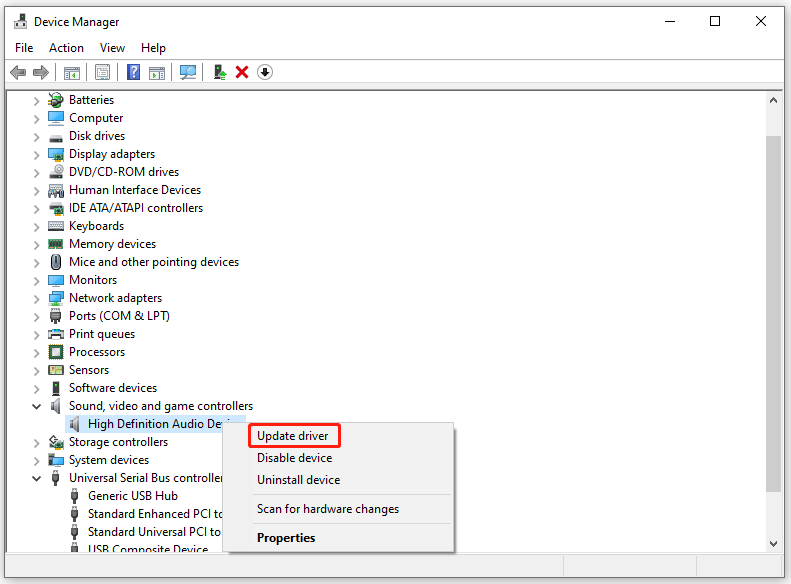
ステップ5: そのウィンドウで「コンピューターを参照してドライバーを検索」を選択します。
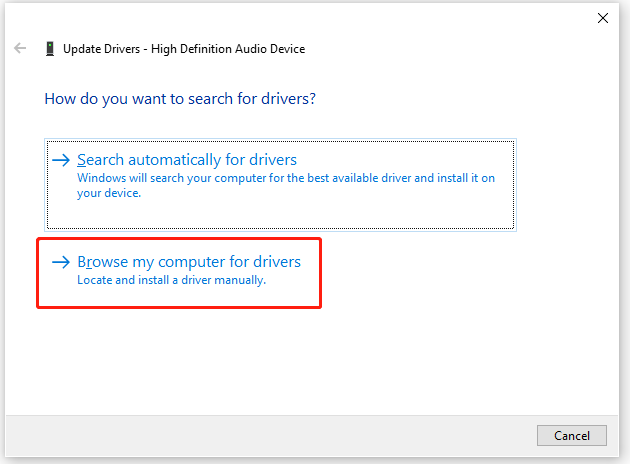
ステップ6: 「参照」をクリックして「デスクトップ」を選択し、「コンピューター上の利用可能なドライバーの一覧から選択します」をクリックします。
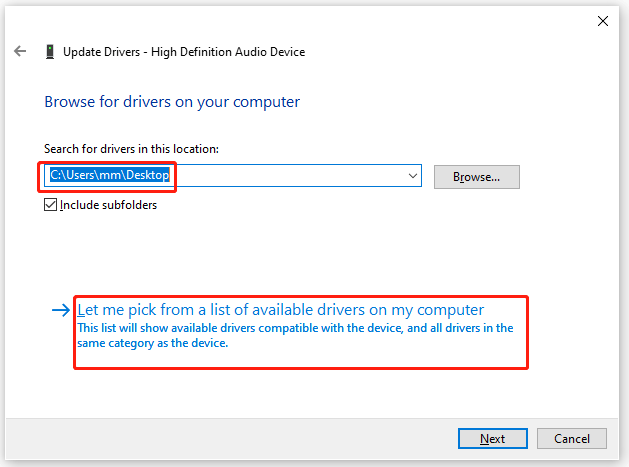
ステップ7: 「ディスク使用」を選択し、「参照」をクリックしてデスクトップから「hdaudio」を選択します。このファイルがドルビーアトモスのドライバーインストーラーです。そして、「開く」と「OK」をクリックします。
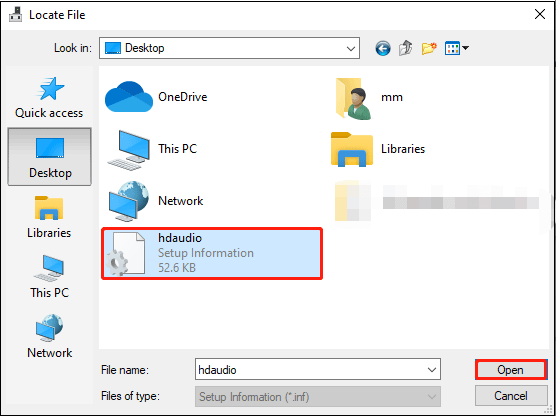
ステップ8: 「ドルビーアトモス」を選択し、「次へ」をクリックします。警告メッセージが表示されたら、「はい」をクリックしてドライバーのインストールを続行します。
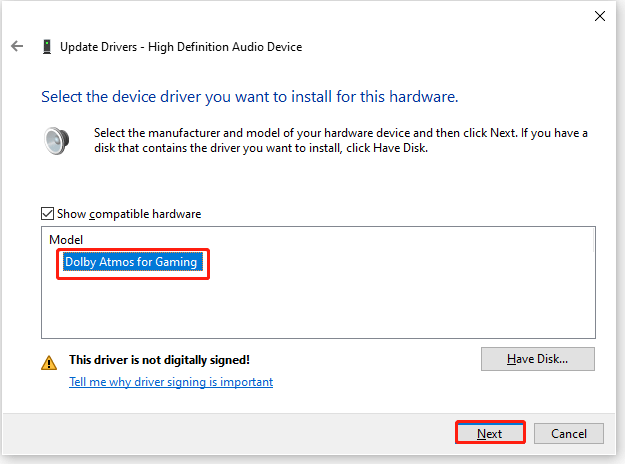
ステップ9: その後、「閉じる」をクリックし、先ほど展開した「Dolby Access」フォルダを開き、その中にある「App」フォルダを開きます。
ステップ10: 「Windows 10×64control panel basic app」ファイルをダブルクリックして、「インストール」をクリックします。
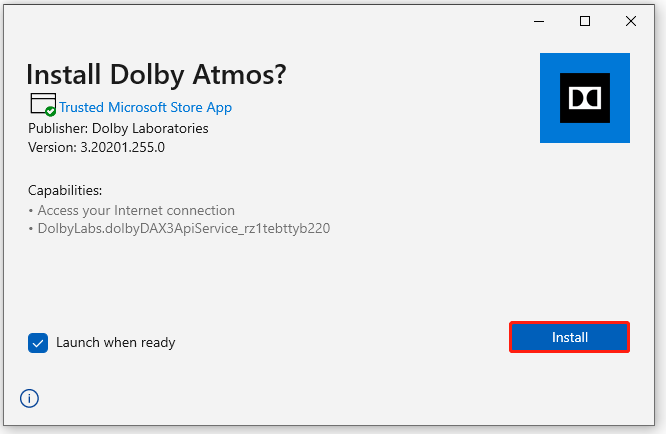
これで、Windows 10にドルビーアトモスが正常にインストールされました。コンピューターを再起動して下さい。
Windows 10にドルビーアトモスを無料でインストールする方法については、これで以上です。この件についてのご質問はコメント欄にお寄せ下さい。なるべく早く返信いたします。